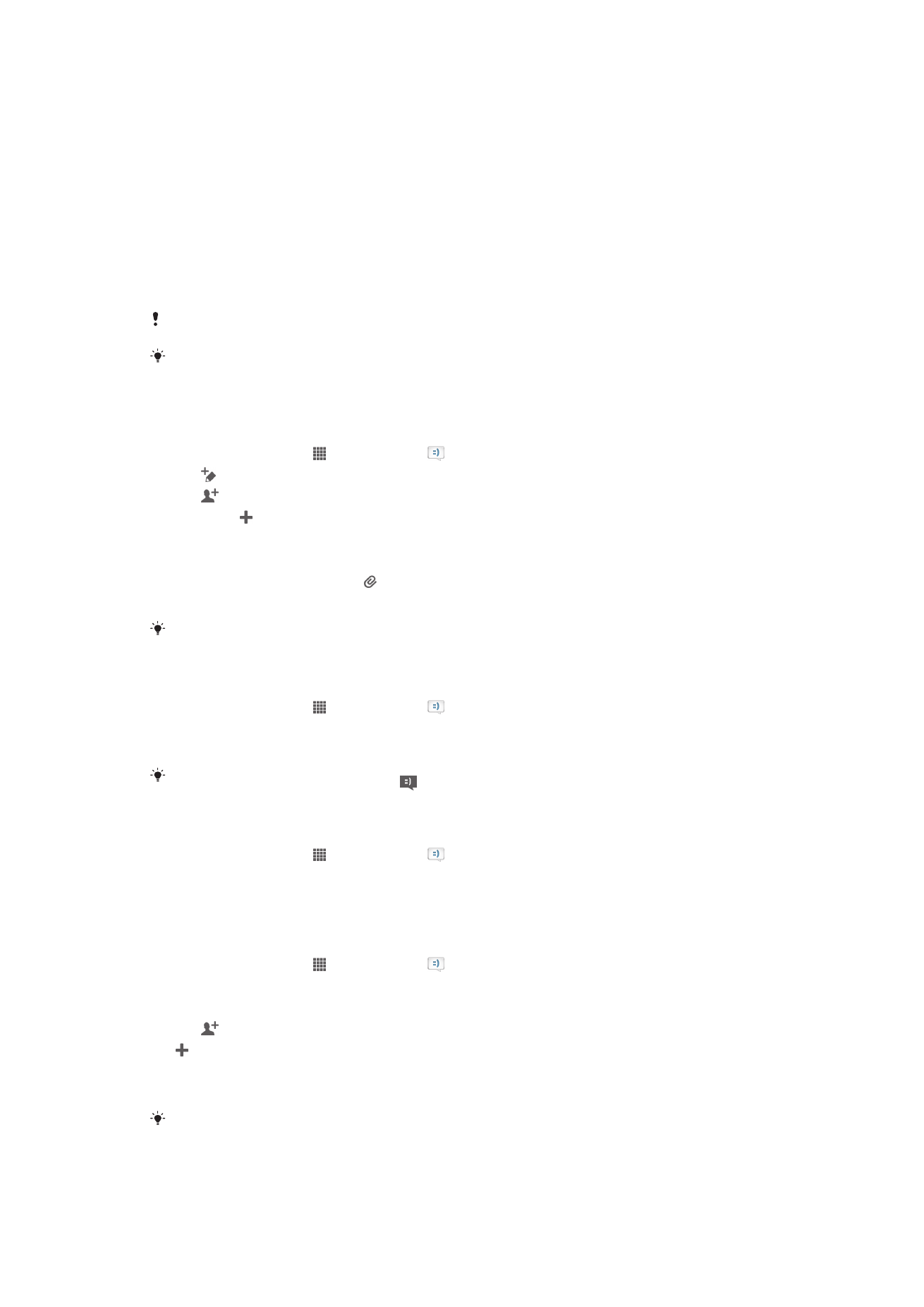
การใช้ข้อความตัวอักษรและข้อความมัลติมีเดีย
คุณสามารถส่งและรับข้อความตัวอักษรจากอุปกรณ์โดยใช้ SMS (บริการข้อความสั้น) ถ้าการสมัครรับบริการของคุณ
มี MMS (บริการข้อความมัลติมีเดีย) คุณก็จะสามารถรับส่งข้อความที่มีไฟล์มีเดีย ตัวอย่างเช่น รูปภาพและวิดีโอ
จำนวนของตัวอักษรที่คุณสามารถส่งได้ในข้อความฉบับเดียวนั้นจะแตกต่างกันไปโดยขึ้นอยู่กับผู้ให้บริการและภาษาที่
คุณใช้ หากคุณใช้อักขระเกินที่กำหนด ข้อความต่างๆ จะเชื่อมต่อกันแล้วส่งพร้อมกันเป็นข้อความเดียว คุณจะเสียค่า
บริการส่งข้อความสำหรับทุกข้อความที่คุณส่ง
ในการส่งข้อความมัลติมีเดีย คุณจำเป็นต้องมีการตั้งค่า MMS ที่ถูกต้องในอุปกรณ์ของคุณ
เมื่อคุณดูข้อความ ข้อความเหล่านี้จะปรากฏขึ้นในรูปแบบบทสนทนา ซึ่งหมายความว่าข้อความทั้งหมดสำหรับที่รับส่งไปยังบุคคล
ใดบุคคลหนึ่งจะรวมไว้เป็นกลุ่มเดียวกัน
ถ้าต้องการสร้างและส่งข้อความ
1
จาก หน้าจอหลัก ให้แตะที่ แล้วค้นหาและแตะ
2
แตะ
3
แตะ แล้วเลือกผู้รับที่ต้องการจากรายชื่อติดต่อ หากผู้รับไม่ได้อยู่ในรายชื่อติดต่อ ให้ใส่หมายเลขติดต่อ
เองแล้วแตะ
4
เมื่อคุณเพิ่มผู้รับเสร็จแล้ว ให้แตะ
เสร็จ
5
แตะ
เขียนข้อความ และป้อนข้อความ
6
ถ้าคุณต้องการเพิ่มไฟล์มีเดีย ให้แตะ และเลือกตัวเลือก
7
ถ้าต้องการส่งข้อความ ให้แตะ
ส่ง
หากคุณออกจากข้อความก่อนที่จะส่ง ข้อความดังกล่าวจะถูกบันทึกเป็นแบบร่าง การสนทนาจะมีคำว่า ข้อความร่าง
ถ้าต้องการอ่านข้อความที่ได้รับ
1
จาก หน้าจอหลัก ให้แตะที่ แล้วค้นหาและแตะ
2
แตะบทสนทนาที่ต้องการ
3
ถ้ายังไม่ได้ดาวน์โหลดข้อความ ให้แตะข้อความค้าง แล้วแตะ
ดาวน์โหลดข้อความ
คุณจะสามารถเปิดข้อความจากแถบสถานะเมื่อ ปรากฏที่นี่ เพียงลากแถบลงแล้วแตะที่ข้อความ
ถ้าต้องการตอบกลับข้อความ
1
จาก หน้าจอหลัก ให้แตะที่ แล้วค้นหาและแตะ
2
แตะบทสนทนาที่มีข้อความ
3
ใส่คำตอบของคุณ และแตะ
ส่ง
ถ้าต้องการส่งต่อข้อความ
1
จาก หน้าจอหลัก ให้แตะที่ แล้วค้นหาและแตะ
2
แตะที่บทสนทนาที่มีข้อความที่คุณต้องการส่งต่อ
3
สัมผัสไฟล์สำรองข้อความที่คุณต้องการลบค้างไว้ แล้วแตะ
ส่งต่อข้อความ
4
แตะ แล้วเลือกผู้รับจากรายชื่อติดต่อ หากผู้รับไม่ได้อยู่ในรายชื่อติดต่อ ให้ใส่หมายเลขติดต่อเองแล้วแตะ
5
เมื่อคุณเพิ่มผู้รับเสร็จแล้ว ให้แตะ
เสร็จ
6
แก้ไขข้อความ ถ้าจำเป็น แล้วแตะ
ส่ง
ในขั้นที่ 4 คุณยังสามารถแตะ ถึง แล้วใส่หมายเลขโทรศัพท์ของผู้รับเอง
47
นี่คือเวอร์ชันอินเทอร์เน็ตของเอกสารนี้ © พิมพ์เพื่อใช้เป็นการส่วนตัวเท่านั้น
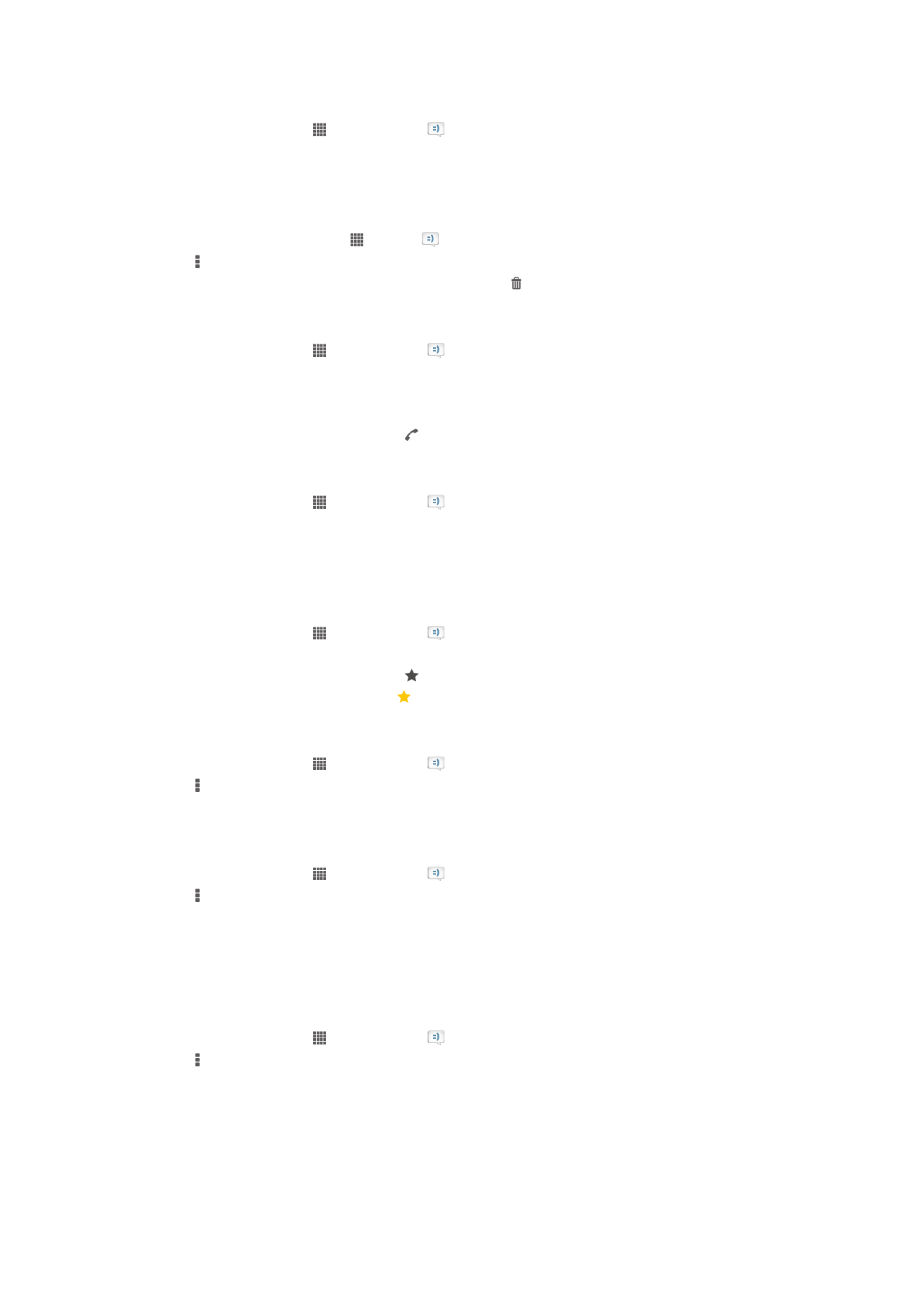
ถ้าต้องการลบข้อความ
1
จาก หน้าจอหลัก ให้แตะที่ แล้วค้นหาและแตะ
2
แตะที่บทสนทนาที่มีข้อความที่คุณต้องการลบ
3
สัมผัสไฟล์สำรองข้อความที่คุณต้องการลบค้างไว้ แล้วแตะ
ลบข้อความ > ลบ
วิธีการลบบทสนทนา
1
จากหน้าจอ หน้าจอหลัก ให้แตะที่ แล้วแตะที่
2
กด แล้วแตะ
ลบการสนทนา
3
มาร์กช่องตัวเลือกสำหรับบทสนทนาที่คุณต้องการลบ จากนั้นแตะ >
ลบ
การโทรหาผู้ส่งข้อความ
1
จาก หน้าจอหลัก ให้แตะที่ แล้วค้นหาและแตะ
2
แตะบทสนทนา
3
แตะที่ชื่อผู้รับหรือหมายเลขที่ด้านบนของหน้าจอแล้วเลือกชื่อผู้รับหรือหมายเลขจากรายชื่อที่ปรากฏ
4
หากคุณบันทึกข้อมูลผู้รับไว้ในรายชื่อของคุณ ให้แตะหมายเลขโทรศัพท์ที่คุณต้องการโทร หากคุณไม่ได้
บันทึกข้อมูลผู้รับไว้ในรายชื่อของคุณ ให้แตะ
วิธีการบันทึกไฟล์ที่อยู่ในข้อความที่คุณได้รับ
1
จาก หน้าจอหลัก ให้แตะที่ แล้วค้นหาและแตะ
2
แตะบทสนทนาที่คุณต้องการเปิด
3
ถ้ายังไม่ได้ดาวน์โหลดข้อความ ให้แตะข้อความค้าง และแตะ
ดาวน์โหลดข้อความ
4
แตะข้อความที่ต้องการบันทึกค้าง แล้วเลือกตัวเลือกที่ต้องการ
วิธีการติดดาวข้อความ
1
จาก หน้าจอหลัก ให้แตะที่ แล้วค้นหาและแตะ
2
แตะบทสนทนาที่คุณต้องการเปิด
3
ในข้อความที่คุณต้องการจัดติดดาว ให้แตะที่
4
ถ้าต้องการนำดาวออกจากข้อความ ให้แตะ
วิธีการดูข้อความที่ติดดาว
1
จาก หน้าจอหลัก ให้แตะที่ แล้วค้นหาและแตะ
2
กด จากนั้นแตะ
ข้อความติดดาว
3
ข้อความที่ติดดาวทั้งหมดจะปรากฏอยู่ในรายชื่อ
ถ้าต้องการค้นหาข้อความ
1
จาก หน้าจอหลัก ให้แตะที่ แล้วค้นหาและแตะ
2
กด จากนั้นแตะ
ค้นหา
3
ป้อนคำสำคัญที่ต้องการค้นหา แล้วแตะปุ่มยืนยัน